最终效果

1、创建新的空白文件,设置其宽和高为768×1024像素,设置前景颜色#63B6A9,并填充前景色。在打开下图素材,并将其拖拽至图像中,得到"图层1"。在为"图层1"添加图层蒙板,用画笔工具在图层蒙板中涂抹得到如下图效果:

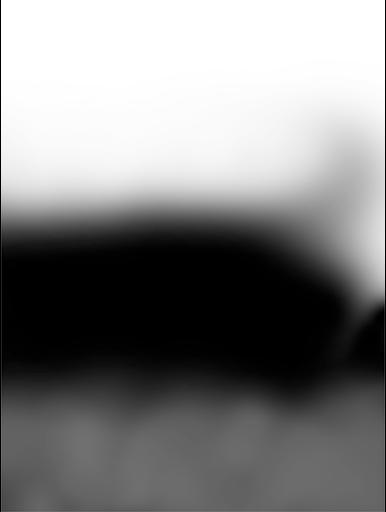
<涂抹图层蒙板的状态 >
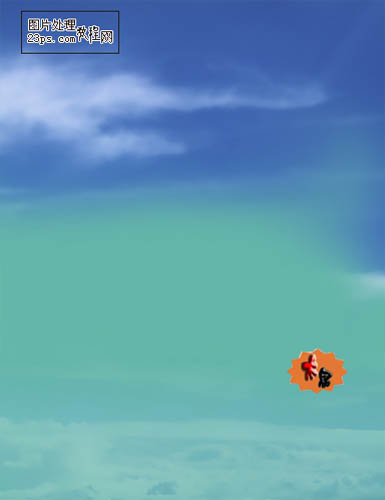
<涂抹后的效果>
2、在单击图层面板下方的“创建新的填充或调整图层”,在菜单中选择“色相/饱和度”按下图的参数设置,设置好后按"Ctrl+Alt+G"创建剪贴蒙版。接着在单击“创建新的填充或调整图层”,在菜单中选择“色阶”入下图设置色阶,设置好后按"Ctrl+Alt+G"创建剪贴蒙版。
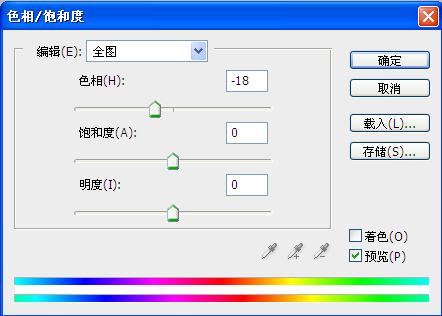

<拖入火车设置大小和位置后>
<设置“外发光”>
<涂抹后的效果>
6、添加文字后得到最终效果。
